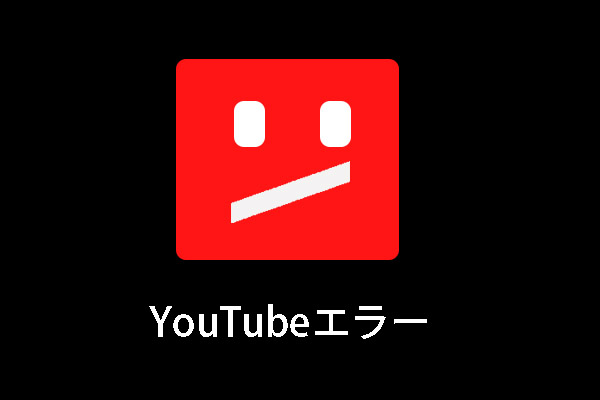YouTubeを視聴している最中にエラーが発生したことがあると思います。その中、「ネットワークに問題が発生しました 410」というエラーは最も一般的なエラーの一つであります。今回はMiniToolよりYouTubeで410エラーが発生する場合の対処法を紹介していきます。
譲歩入手とエンターテインメントに欠かせない存在となったYouTubeは、何回ものアップデートを公開した後、基本的に安定して実行できるようになりました。しかし、まだ完全に根絶されていない問題もあります。例えば、YouTube動画を再生するときにエラー410が現れることがあります。このエラーは通常AndroidおよびiOSデバイスでネットワーク問題があるする場合に発生します。
もちろん、ネットワーク問題以外、キャッシュの問題、アプリの破損、アカウントのログアウトなども410エラーを引き起こす原因になるおそれがあります。
解決策1:YouTubeのキャッシュとデータを削除する
まずは、YouTubeアプリのキャッシュとデータを削除してみてください。
ここでは、例としてAndroidデバイスでの手順を取り上げます。
手順1:「設定」> 「アプリと通知」に移動します。
手順2:YouTubeアプリを見つけてタップします。
手順3:「ストレージ」オプションをタップしてから、「データを消去」ボタンと「キャッシュを消去」ボタンをタップします。
その後、YouTubeアプリによってAndroidデバイスに保存されているキャッシュとデータを正常に削除する必要があります。 ここで、YouTubeエラー410が修正されているかどうかを確認します。
解決策2:ログアウトして再度ログインする
次に、YouTubeアプリでYouTubeまたはGoogleアカウントからログアウトして再度ログインすることもできます。 以下の手順に従ってください。
YouTubeでアカウントの写真をタップしてから、「アカウントを切り替える」> 「ログアウト」をタップします。 この後、YouTube動画を再生できる場合は、再度ログインして、今すぐ動画を再生できるかどうかを確認できます。 ログイン時に動画を再生できない場合は、再度ログアウトしてから、ログインせずにYouTubeを使用できます。
または、別のGoogleアカウントでログインして、YouTube動画を再生できるかどうかを確認することもできます。 ただし、YouTubeのサインアウトを使用すると、登録済みチャンネルの再生リストや動画などのすべての機能を利用できるわけではありません。 したがって、YouTubeでより多くの機能を利用するには、ログインしたGoogleアカウントでYouTubeを使用することをお勧めします。
解決策3:YouTubeを更新する
YouTubeアプリのバージョンが古い場合、最新バージョンに更新してみることができます。
手順1:デバイスのアプリダウンロードストアに移動します。 更新セクションに移動します
手順2:「メニュー」ボタンをタップし、「マイアプリとゲーム」を選択して「更新」セクションに移動します。
手順3:「更新」ボタンをタップして、YouTubeの更新を開始します。
更新プロセスが完了したら、YouTubeエラー410がなくなったかどうかを確認します。
解決策4:データモードに切り替える
WiFiでYouTubeを使用していて、YouTubeエラー410が発生した場合は、データモードに切り替えてこの問題を解決してください。
410エラーが発生した場合、使用されているワイヤレス接続でいくつかの障害が発生している可能性があります。または、ファイアウォールまたはプロキシの背後にあるネットワークを使用していて、YouTubeへのアクセスが許可されていない可能性があります。そのため、データモードに切り替えて、YouTubeで動画を正常に再生できるかどうかを確認できます。 もしそうなら、それはあなたのWiFi接続に問題があるかもしれないことを意味します、あなたのYouTubeアプリケーションではありません。
解決策5:YouTubeを再インストールする
上記すべての解決策を試しても問題が解決しない場合は、デバイスにYouTubeを再インストールしてみてください。
手順1:デバイスのYouTubeアプリアイコンをしばらく押し続けます。
手順2:次に、ごみ箱アイコンが表示される場所、または「アンインストール」と書かれている場所にドラッグします。
手順3:指示に従ってYouTubeのアンインストールを完了します。
YouTubeをアンインストールした後、デバイスのダウンロードストアに移動し、YouTubeを検索して再インストールします。
結語
この記事はYouTubeでエラー410が発生する場合の修正方法を紹介しました。少しでもお役に立ちましたら幸いでございます。また、もしMiniToolについて何かご質問/ご意見がありましたら、お気軽にコメントでお知らせください。